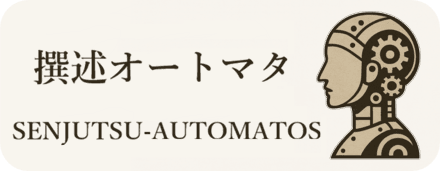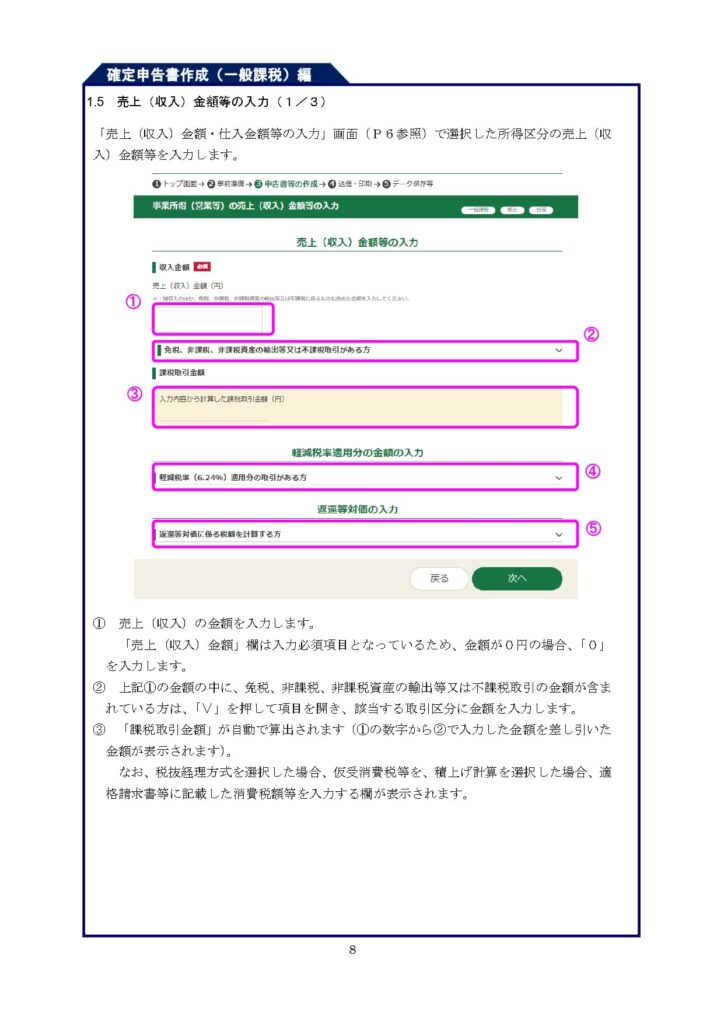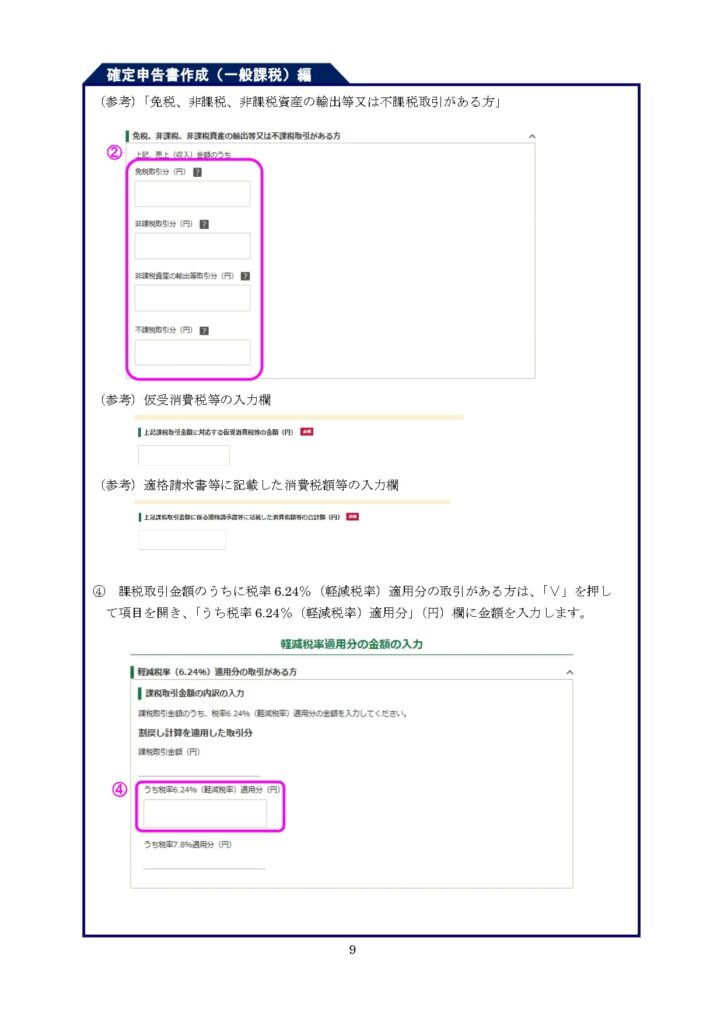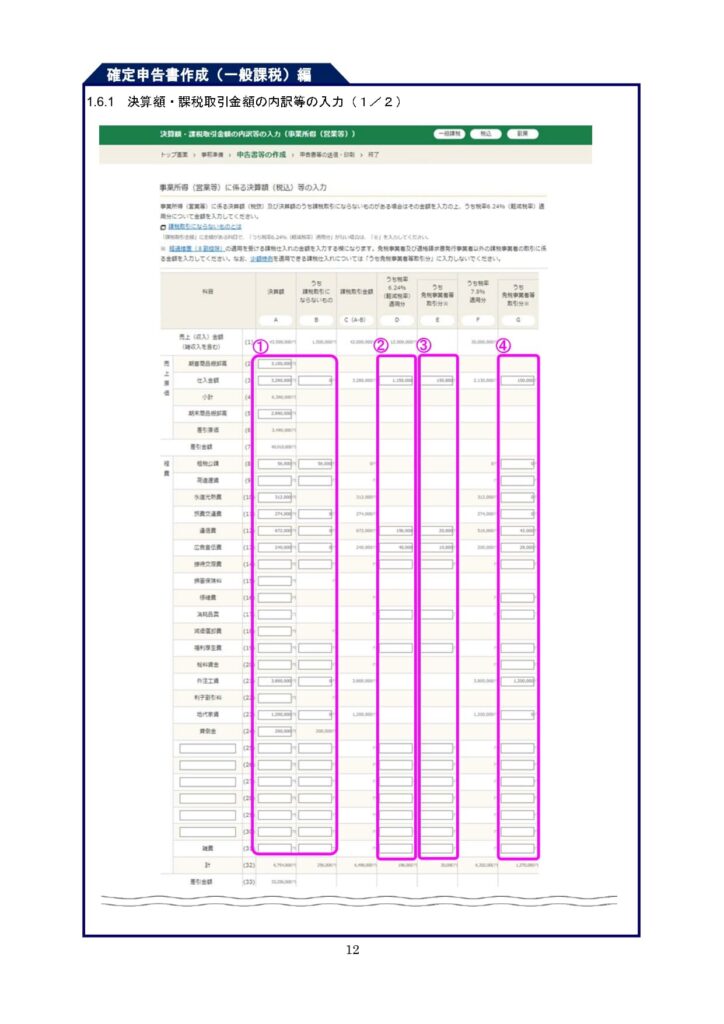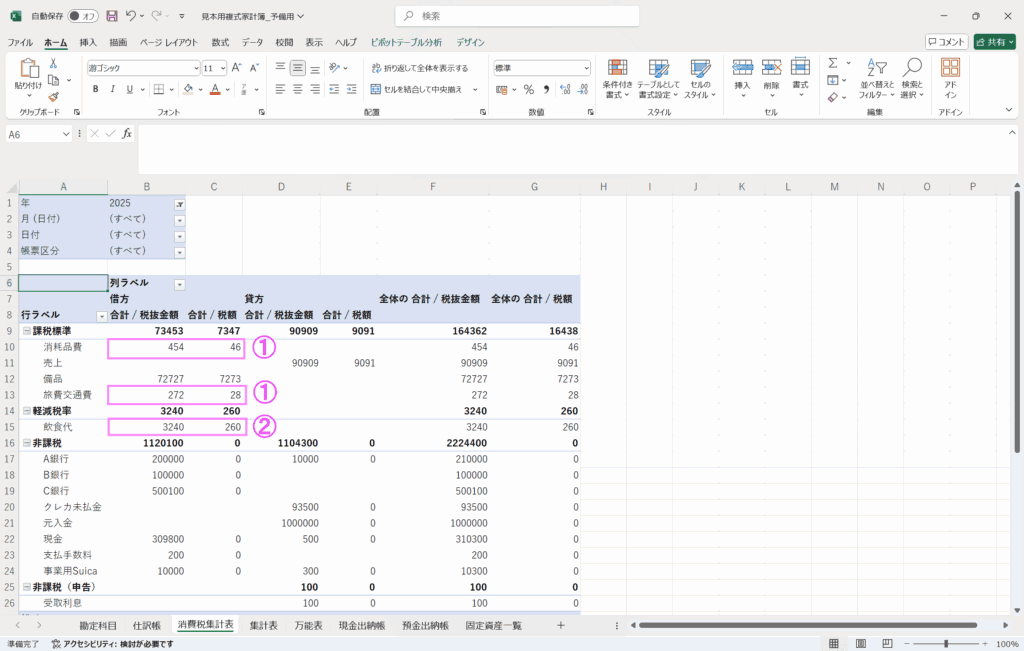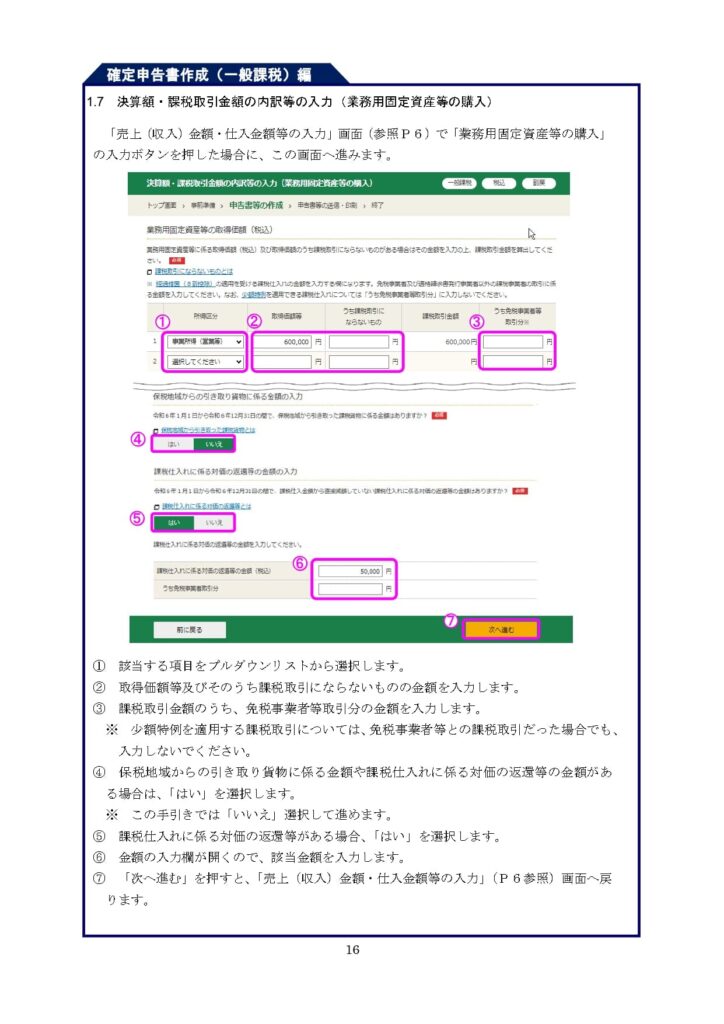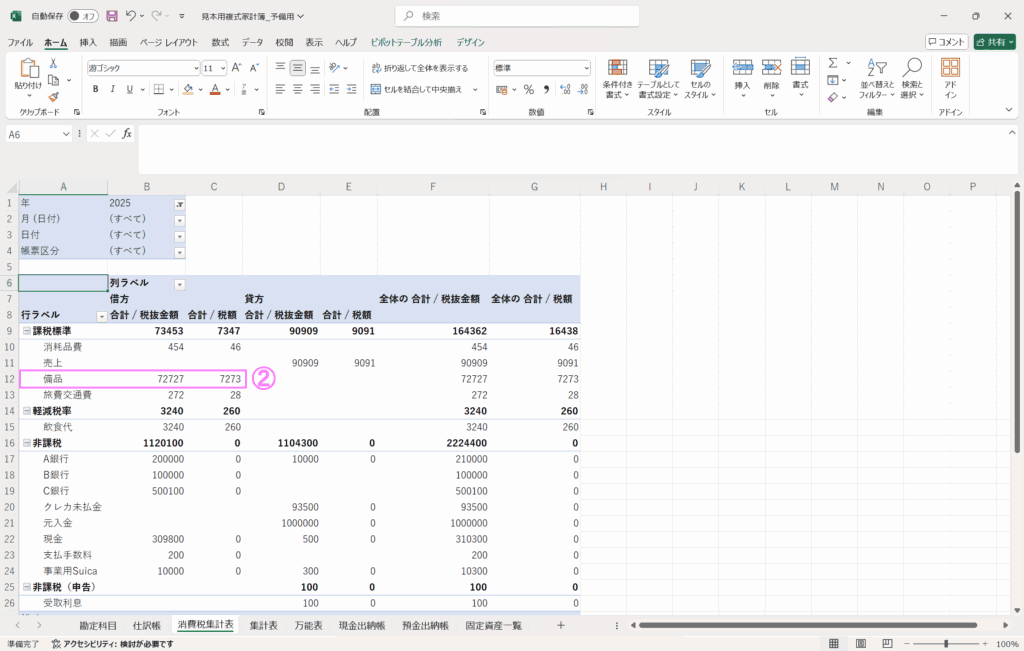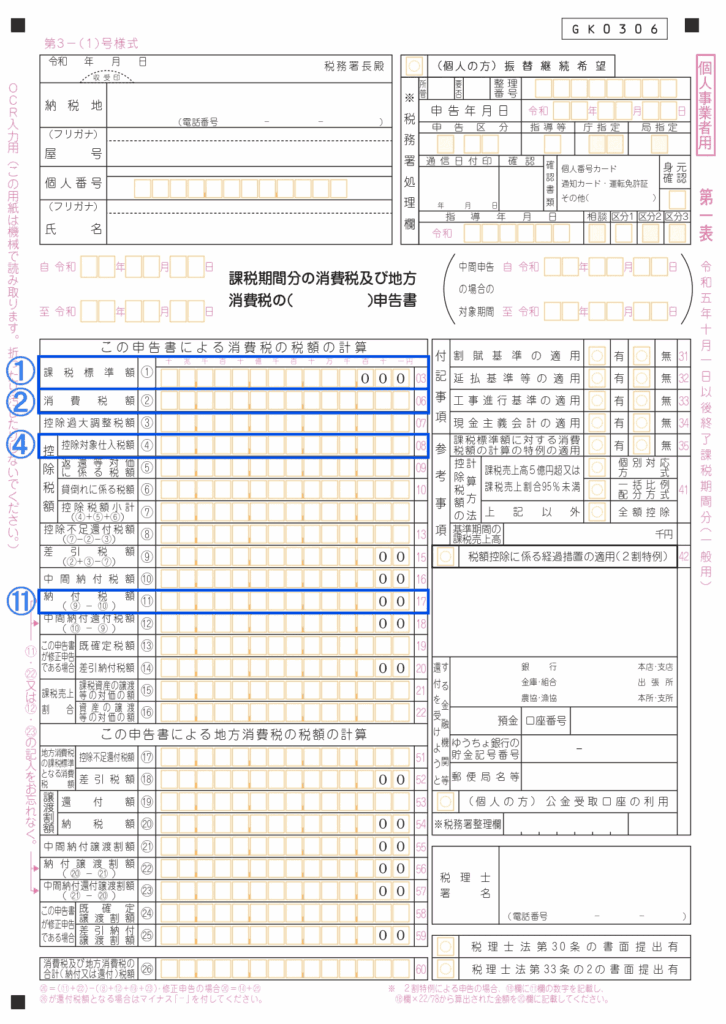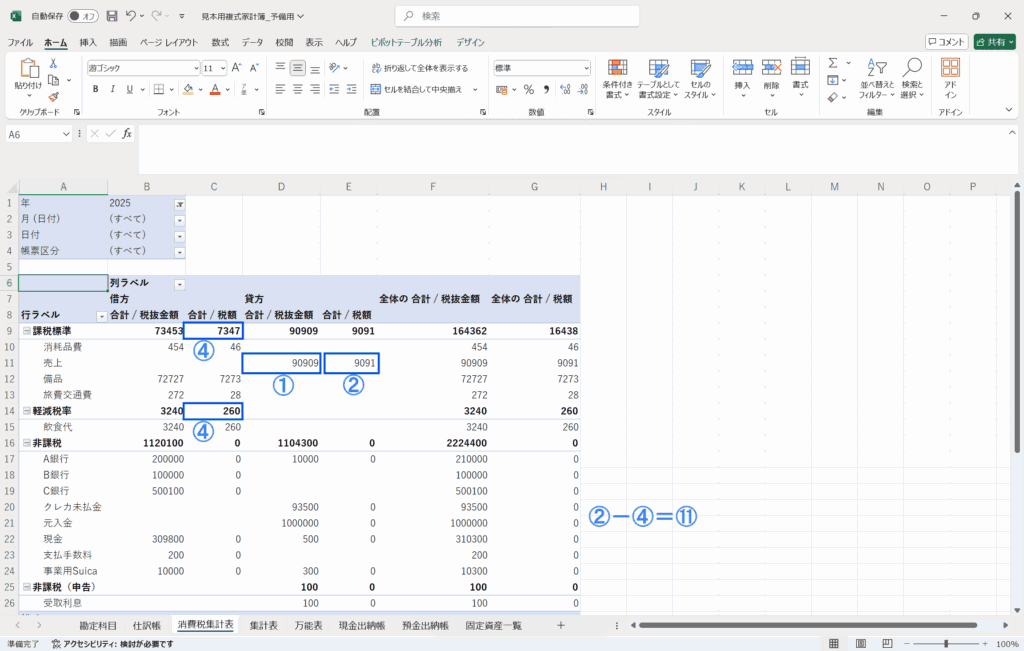この記事は、Excelを使った複式家計簿を事業用に応用する帳簿「Excelの複式事業簿」を作るまでを撰述したものである。
本記事はWindows版Excel 2021を基に解説しています。
Excel 365やMac版をご利用の場合、一部表示や機能に違いがある場合があります。
あがぺいさんのブログ『ミールキットとExcel家計簿のあがぺいブログ』で紹介されている「本気の家計簿」を応用して個人事業用の帳簿をつけたい、と思い立ったことから、完全無料で「Excelの複式事業簿」を作っていく今回の連載。
今回の章では適格請求書等保存方式、いわゆるインボイス制度に対応した帳簿を完成させる。
年間売上が1,000万円を超えていない場合や、個人向けの小規模事業(BtoC)など、インボイス制度の対象外となるケースに該当するのであれば、本章は読み飛ばしてもOK。
ただし、昨今では個人事業でも、仕入れ先やクライアントから適格請求書の発行を求められることがあるため、できるだけ制度に対応した帳簿を整えておくことが望ましい。
「本気の家計簿」自体の作成手順や入力方法については、著作権への配慮から本記事では扱っていないため、あがぺいさんのブログをご参照ください。
本連載記事の内容は、当サイトにて独自に作成・発展させたものであり、事業帳簿としての活用を前提に再構成しているため、内容に関するご質問・お問い合わせは当サイト側にて承っています。
恐れ入りますが、あがぺい様のサイトへの直接のお問い合わせはご遠慮いただけますようお願いいたします。
免責事項
本記事の内容は、e-Taxや国税庁公開資料など公的情報に基づいて構成していますが、特定の税務処理を保証・代行するものではありません。消費税の申告やe-Taxでの具体的な入力は、ご自身の状況に応じて、税務署または税理士など専門機関にご確認のうえご対応ください。
本記事を参考にされた結果について、筆者および当サイトでは一切の責任を負いかねますので、あらかじめご了承ください。
◆
◆
インボイス対応の「Excelの複式事業簿」完成までの道のり
「Excelの複式事業簿」をインボイス制度に対応した帳簿に仕上げていくために、以下の工程を進めていく。
◆
「勘定科目シート」の列に必要な項目を追加していく
まずは仕訳帳シートで仕訳をしていく際、自動的に税率や税区分を反映させるようにするために、すでに作成済みの「勘定科目シート」の列に必要な項目を追加していく。
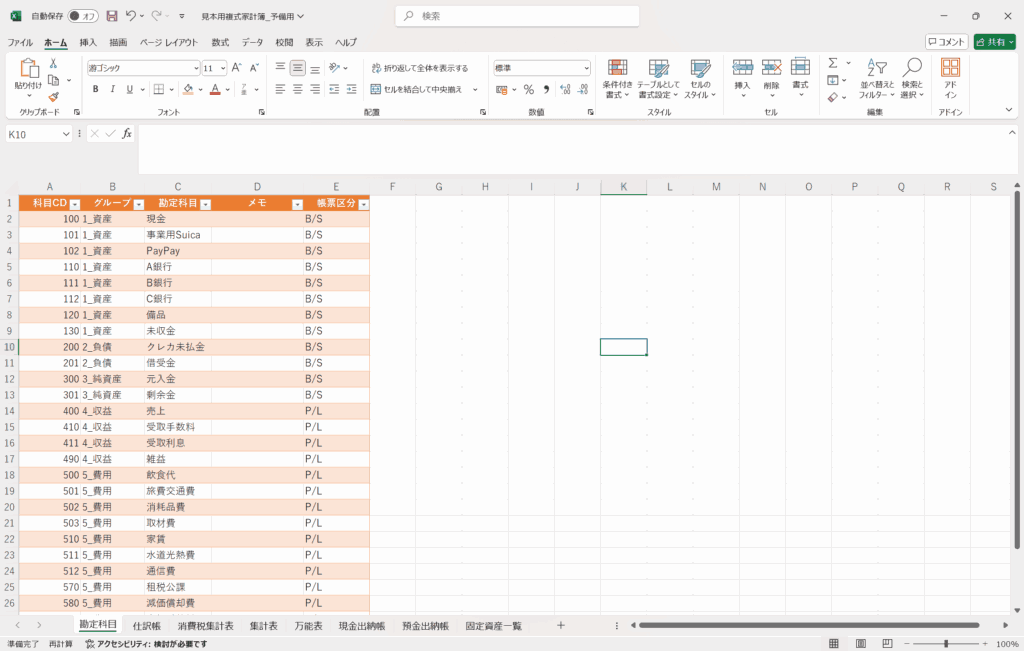
- F列:税率
- 科目に応じた税率を「0」「0.08」「0.1」で入力
- G列:軽減対象フラグ
- 軽減税率の科目のみ「TRUE」それ以外は「FALESE」を入力
- H列:税区分
- 科目に応じて「非課税」「非課税(申告)」「課税標準」を入力
- 「非課税(申告)」は確定申告で申告が必要な非課税取引の科目に入力
- 「受取利息」など
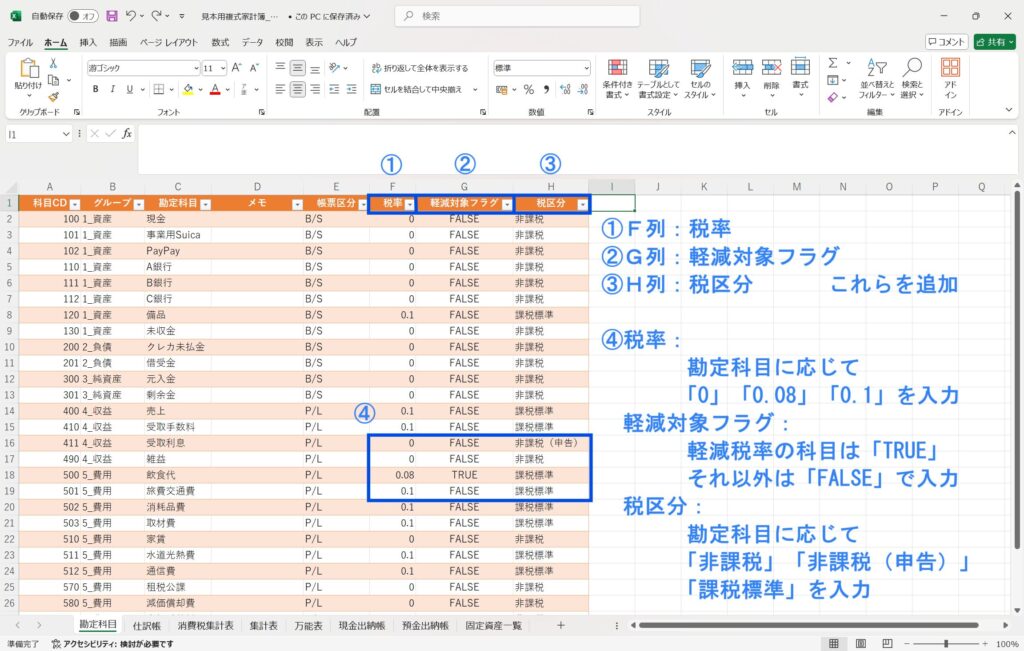
◆
「仕訳帳シート」の列に必要な項目を追加していく
次に「Excelの複式事業簿」の「仕訳帳シート」を開き、インボイスに対応するための項目を追加していく。
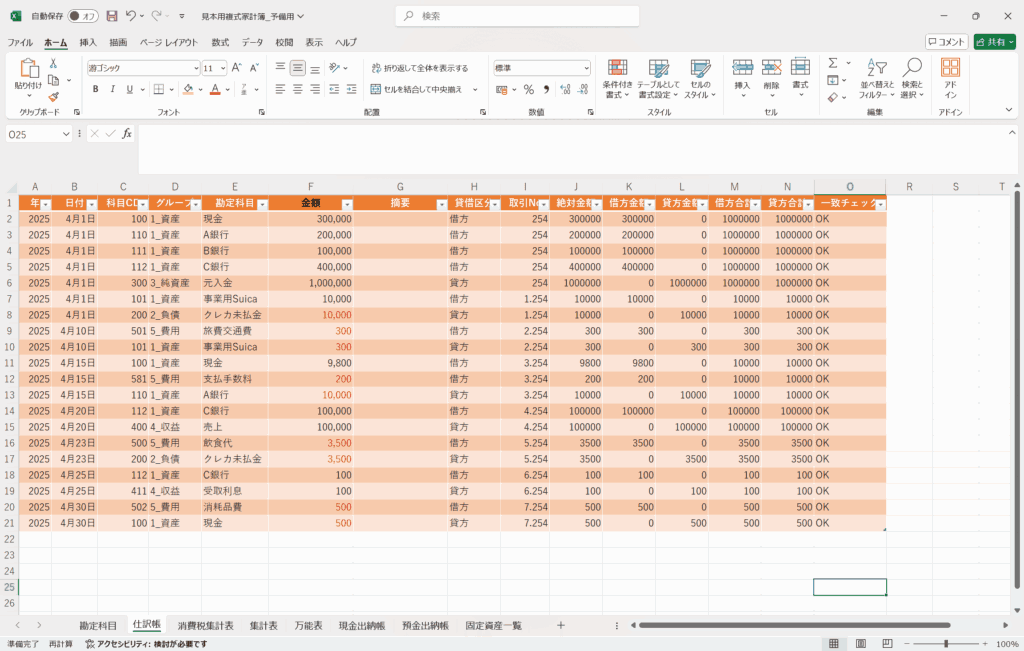
またそれぞれ追加した項目の二行目に、自動で税率などを計算してくれるための数式も入力しておく。
- R列:税率
- 勘定科目から自動的に税率を反映。
=XLOOKUP([@勘定科目], kamoku[勘定科目], kamoku[税率], “”)
- S列:税抜金額
- 確定申告時に必要な税抜金額を自動表示。集計時にも活用。
=IF([@税率]>0,ROUNDDOWN( ABS([@絶対金額]) / (1 + [@税率]), 0 ),ABS([@絶対金額]))
- T列:税額
- 税額だけを自動表示。
= ABS([@絶対金額]) – [@税抜金額]
- U列:税区分
- 「非課税」「非課税(申告)「課税標準」「軽減税率」を自動で判別。
- 「非課税(申告)」は確定申告時に入力が必要な非課税取引。
=IF([@税率]=0,XLOOKUP([@勘定科目], kamoku[勘定科目], kamoku[税区分], “非課税”),IF(XLOOKUP([@勘定科目], kamoku[勘定科目], kamoku[軽減対象フラグ], FALSE),”軽減税率”,”課税標準”))
- V列:インボイス番号
- レシートや領収書・請求書に記載の登録番号を手入力していく箇所。
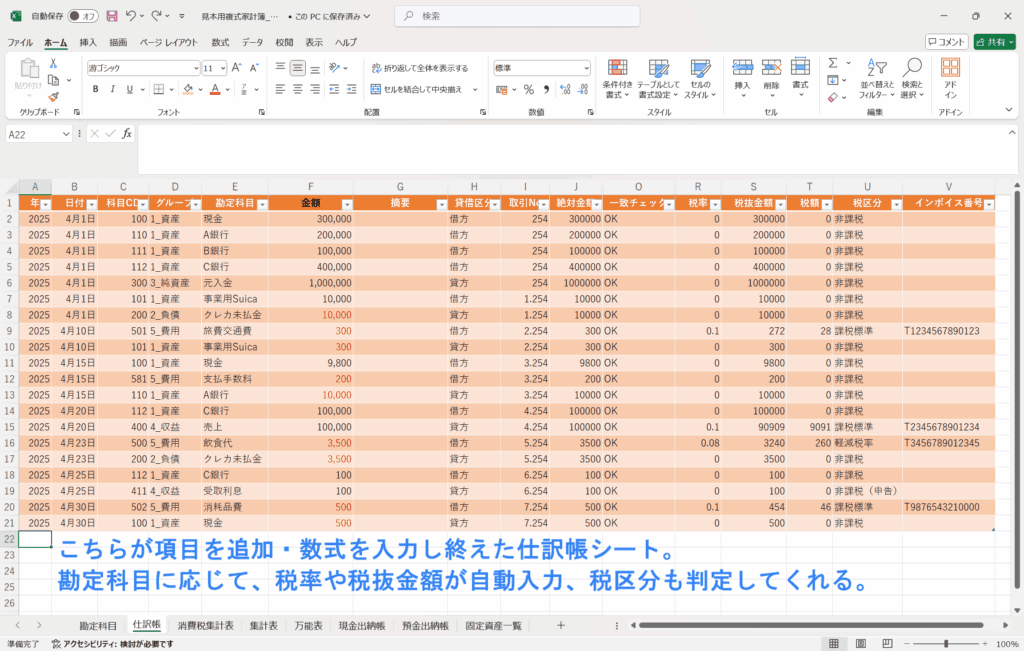
◆
「消費税集計表」のシートを作成する
ここまで撰述した「勘定科目シート」と「仕訳帳シート」に必要項目を追加しておくことで、新たに消費税だけを集計した消費税集計表を作成することができる。
この消費税の集計表を使えば、「Excelの複式事業簿」がインボイス制度に対応したものになり、確定申告の際に使いやすくなる。
- Excel下の[+]をクリックして新しいシートを追加する
- [挿入]タブ⇒[ピポットテーブル]⇒[テーブルまたは範囲から]をクリック
- テーブル/範囲に「shiwake」と入力して[OK]をクリック
- 仕訳帳シートのテーブル名を入力
- ピポットテーブルが開くので以下のようにボックスにフィールドを入れていく
- フィルター:[年][月(日付)][日付][帳票区分]
- 列:[貸借区分]
- 行:[税区分]
- Σ値:[税抜金額][税額]
- 消費税集計表の完成
- ①Excel下の[+]をクリックして新しいシートを追加する
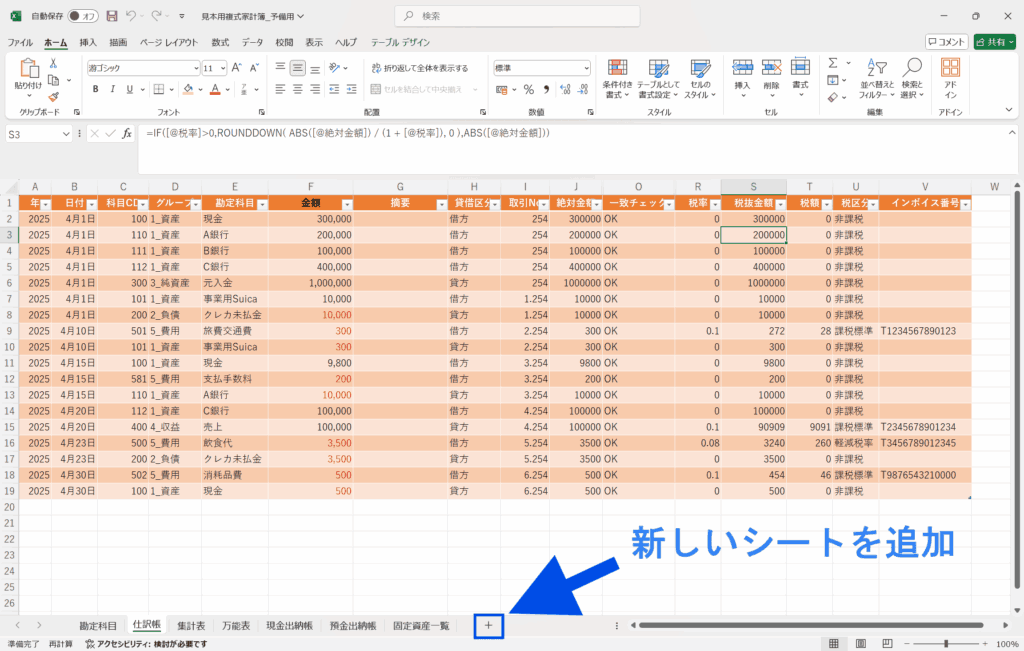
- ②[挿入]タブ⇒[ピポットテーブル]⇒[テーブルまたは範囲から]をクリック

- ③テーブル/範囲に「shiwake」と入力して[OK]をクリック
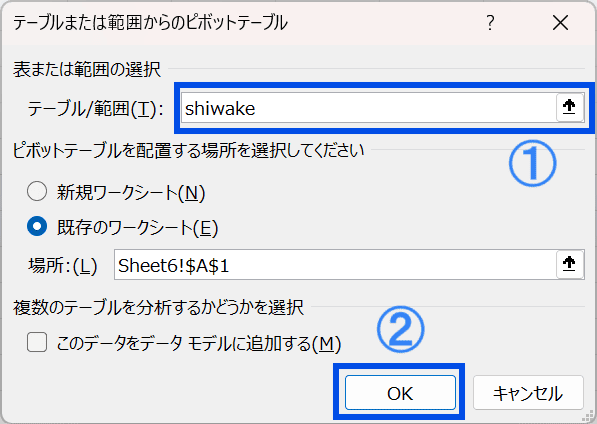
※人によってはテーブル名を変えている場合があるので、仕訳帳シートのテーブル名を入力する
- ④ピポットテーブルが開くので画像のようにボックスにフィールドを入れていく
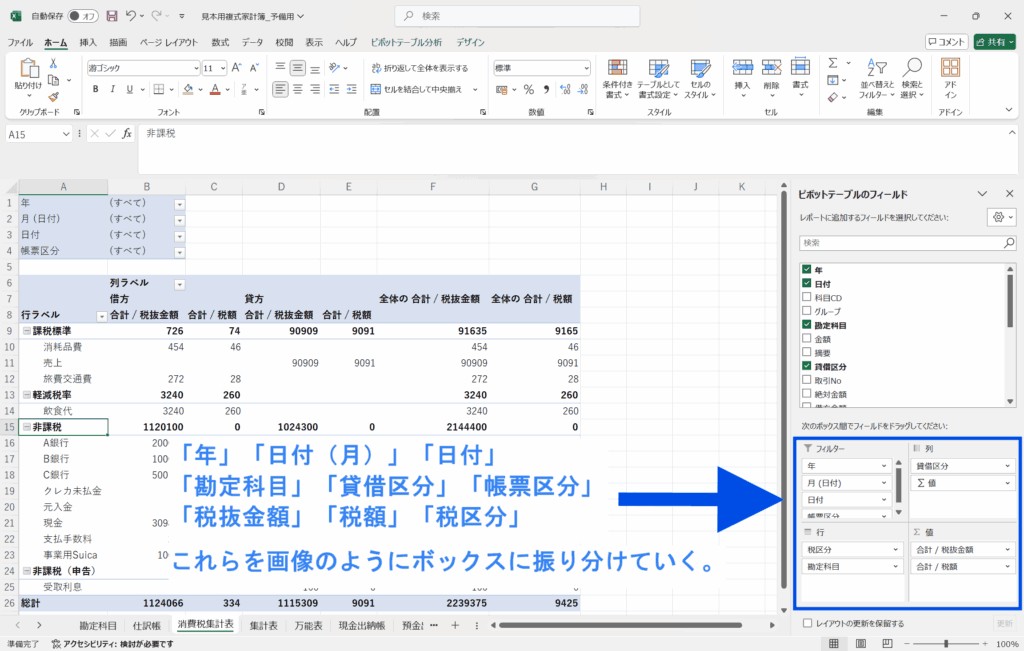
- ⑤消費税集計表の完成
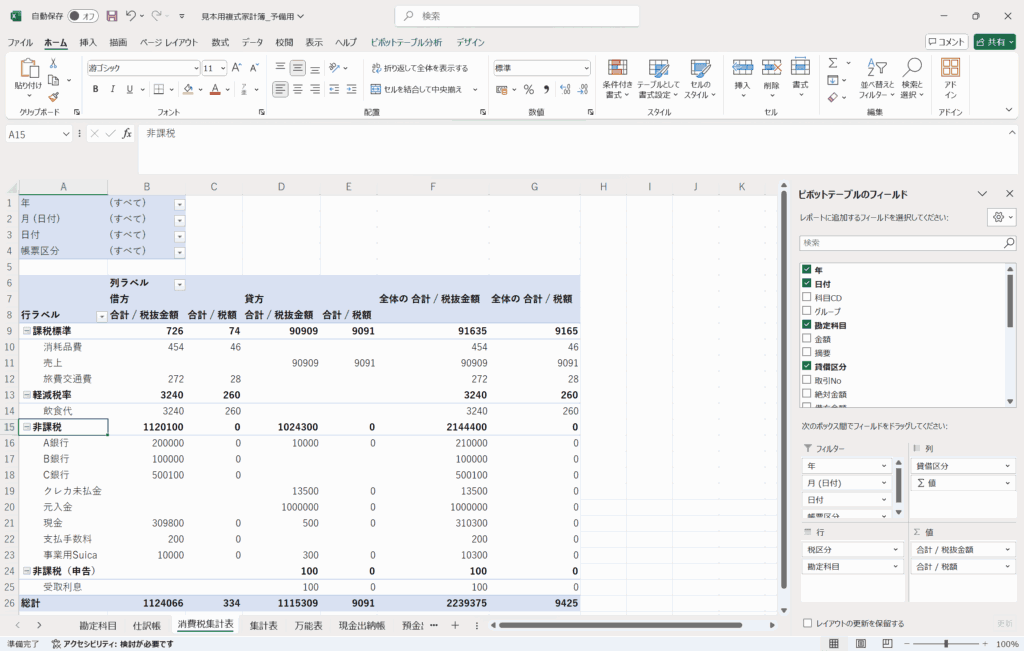
◆
実際の記帳方法
完成したインボイス対応の「Excelの複式事業簿」が、実務でどのように運用できるか──その仕訳と記帳の方法を、ここから撰述していく。
基本的には、インボイス番号(適格請求書発行事業者登録番号)は課税取引側の行に入力すれば、制度上の要件は満たされる。
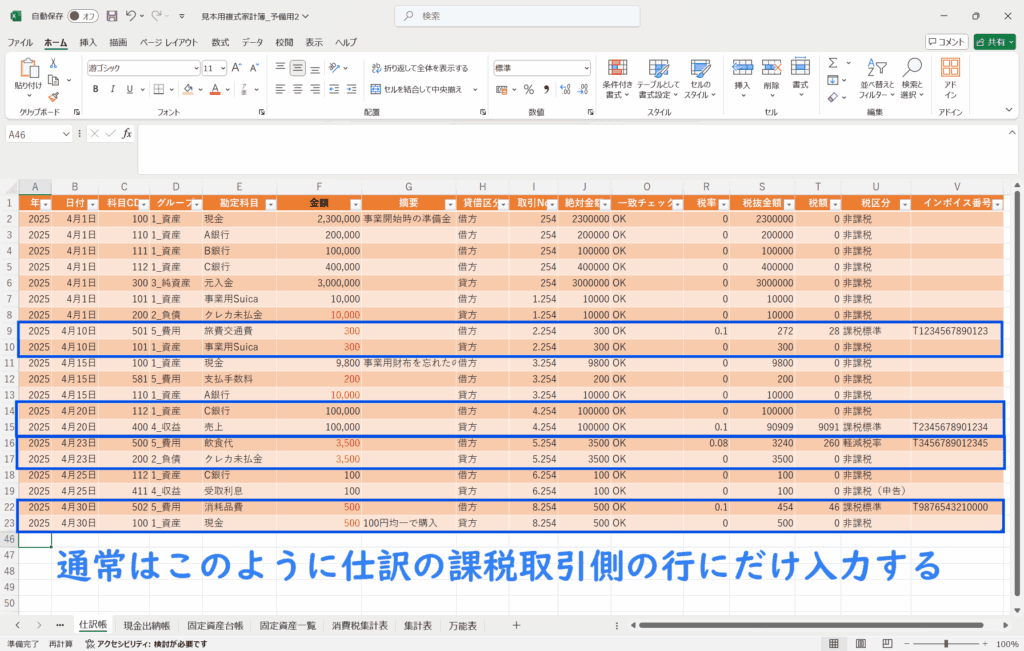
ただし、この「Excelの複式事業簿」では、相手方の行にも同じインボイス番号を入力しておくことを推奨する。
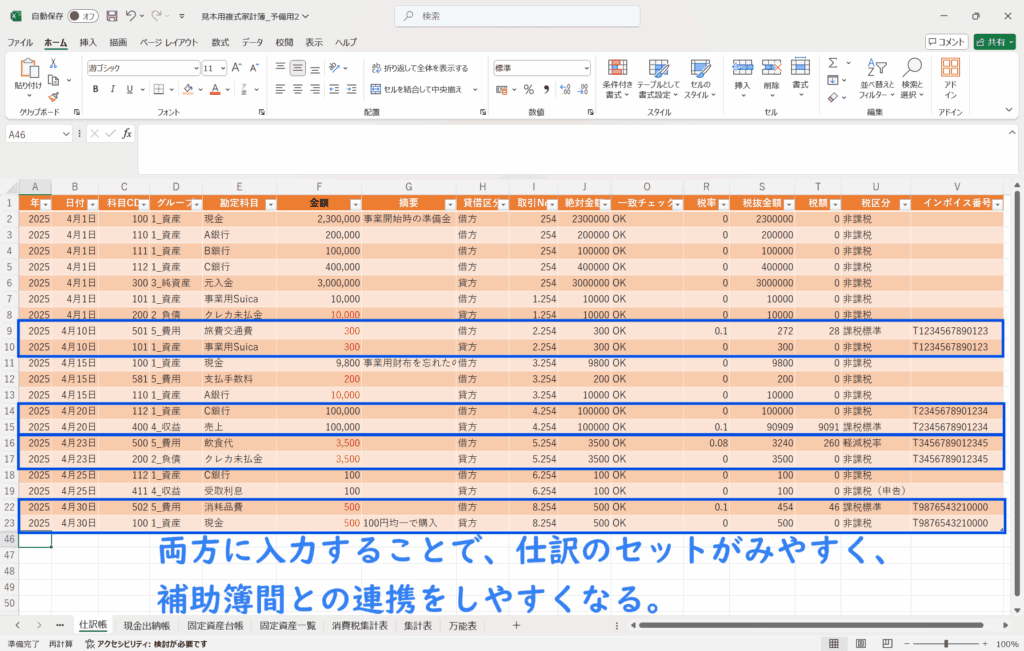
一見すると煩雑に見えたり、ひと手間かかるように思えるかもしれないが、以下のような実用的なメリットがある。
- 検索性の向上
- 「このインボイス番号が使われた仕訳はどこか?」を検索するときに、費用側だけに入れていると、仕訳の片側しかヒットしない
- 補助簿など帳簿連携時の精度が上がる
- 現金出納帳や預金出納帳では、銀行・現金の仕訳行からデータを自動抽出するケースが多い
- 仕訳の正当性の裏付けとして残しやすい
- 将来的な税務調査等で「この支払いは何の請求か?」と問われた際、どちらの行からでもインボイス番号を確認できる
- 「どの仕訳もインボイス付きでトレース可能」という状態は、帳簿としての信頼性を高める
必須ではないものの、双方の行にインボイス番号を記載しておくことで、仕訳の整合性と後追いのしやすさが向上する。
こうした記帳の工夫は、将来的に帳簿間の連携や証拠書類としての信頼性にもつながるため、実務上は有効な方法といえる。
◆
「Excelの複式事業簿」を確定申告の際に使う場合の利用例
前述した内容までで「Excelの複式事業簿」は既にインボイスに対応しており、税抜金額や税額を自動的に反映・表示してくれる仕組みになっている。
ここからは実際に確定申告の際に、この「Excelの複式事業簿」をどのように利用するかを撰述していく。
なお、撰述している内容はあくまで一例であり、事業によってはこの一例が完全に対応するわけではないことを言及しておく。
ここでは詳細に解説するのではなく、e-Taxでの入力画面や書類のどの部分にあてはまるかをザックリと紹介した内容となる。
免責事項
本記事の内容は、e-Taxや国税庁公開資料など公的情報に基づいて構成していますが、特定の税務処理を保証・代行するものではありません。消費税の申告やe-Taxでの具体的な入力は、ご自身の状況に応じて、税務署または税理士など専門機関にご確認のうえご対応ください。
本記事を参考にされた結果について、筆者および当サイトでは一切の責任を負いかねますので、あらかじめご了承ください。
◆
e-Taxで消費税申告する際の利用例

既に利用者識別番号を取得している人は、電子証明を行いスマホやパソコンを利用することによって、e-Taxから確定申告を行うことができる。
なお、e-Taxの利用に関しては「国税電子申告・納税システムの利用規約」の内容について同意した上で利用することを前提としているので、ご注意を。
詳しい利用方法は、国税庁のe-Tax公式ホームページ内「ご利用の流れ」に撰述されている。
◆
売上などの課税取引に関する項目の入力
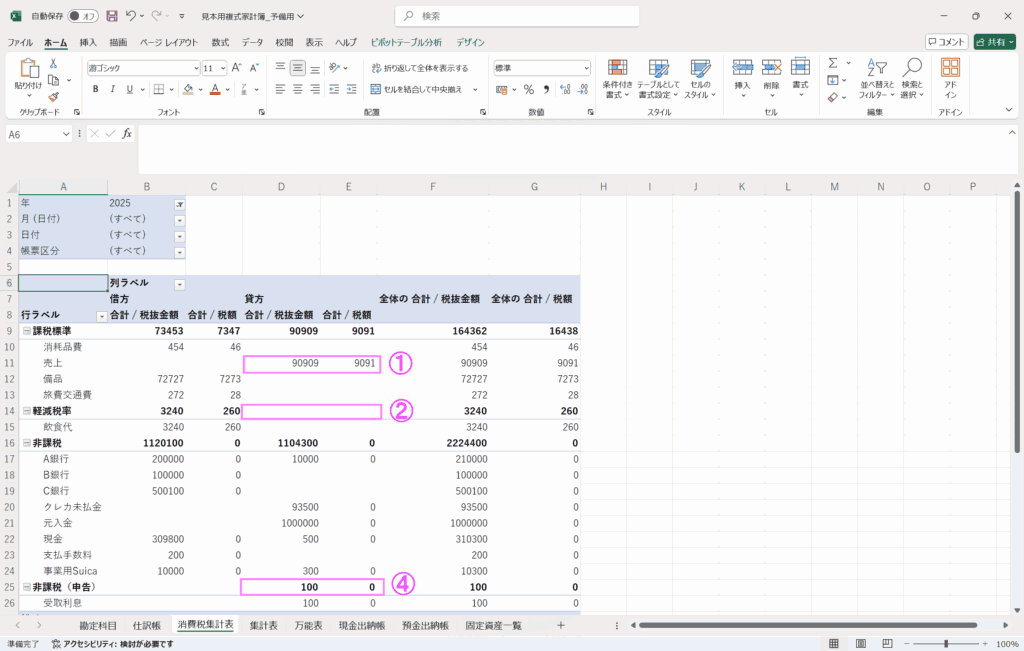
上の確定申告書等作成コーナーの入力例ガイド画像のピンクの数字箇所へ、下の「Excelの複式事業簿」消費税集計シート画像のピンクの数字の金額を入力する。
◆
仕入れなどの課税取引に関する項目の入力
こちらは仕入に関する課税取引の入力例。それぞれの画像のピンクの数字が入力箇所に対応している。
また、備品など固定資産に関する課税取引は別の入力画面となるため、以下の画像を参照。
固定資産に関しては、補助簿作成の章で別途固定資産台帳の作成方法を撰述予定。
◆
書類で消費税申告する際の利用例
現在では所得税等の確定申告書を提出する人のうち、およそ70%がe-Taxでの提出を利用しているということで、書類での提出例は需要がないかもしれないが、簡単に撰述しておく。
なお書類による申告書の作成は、自身で付表から記入し計算して申告書の第二表・第一表への転記と段階的な作成が必要になるため、その作成手順についてはここでは割愛する。
作成手順に関しては、国税庁のホームページで公開されている申告書の記載例と個人事業主用の消費税及び地方消費税の確定申告の手引きを参照の上記入することをおススメする。
以下の画像例は「Excelの複式事業簿」の、消費税集計表のどの箇所が申告書書類のおおよそどこに相当するものかを表しただけのものである。
青丸の数字は実際の申告表の丸数字に合わせて表記している。
実際には別の表を利用し自身での計算が必要となるので、その場所にそのまま転記するわけでないということを注意いただきたい。
◆
インボイス対応版「Excelの複式事業簿」利用時の個人差について
記事の途中に撰述したように、事業簿――とりわけインボイスに対応した帳簿については、記帳の内容に個人差が大きく生じてくる。
事業内容によっては軽減税率の扱いが変わることもあるし、免税事業者との取引など、この記事で撰述した事業簿では補いきれない箇所がどうしても出てくる。そのため、数式や表記はその都度、自身で調整してほしい。
たとえば税率については、自動で入力される数式を紹介しているが、標準課税と軽減税率の両方がある勘定科目を入力する際には、上書き入力するか、勘定科目を分けるなど、自分にとって使いやすい帳簿に仕上げてもらえるとありがたい。